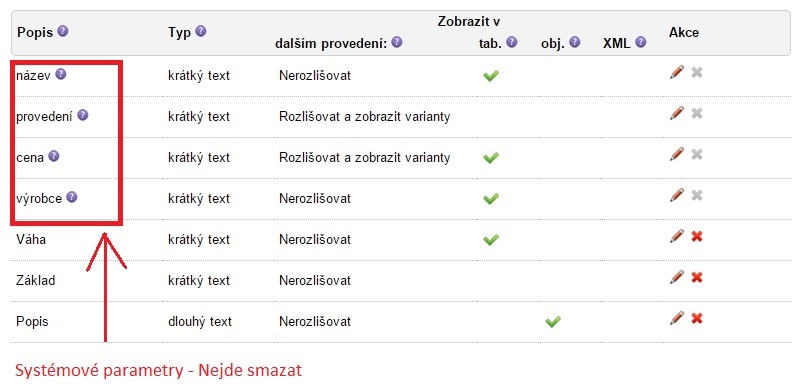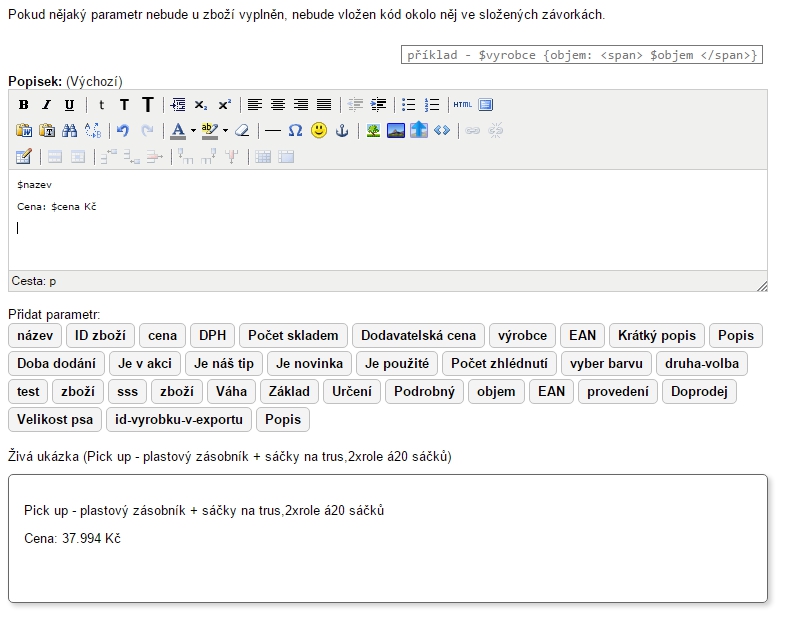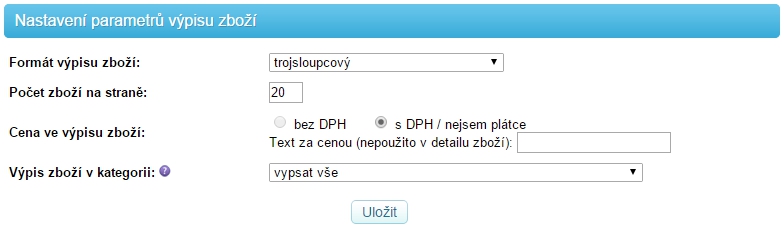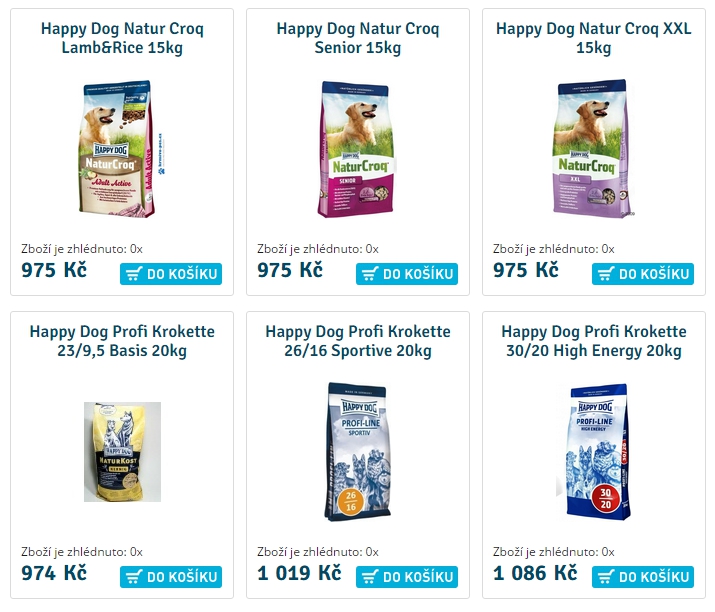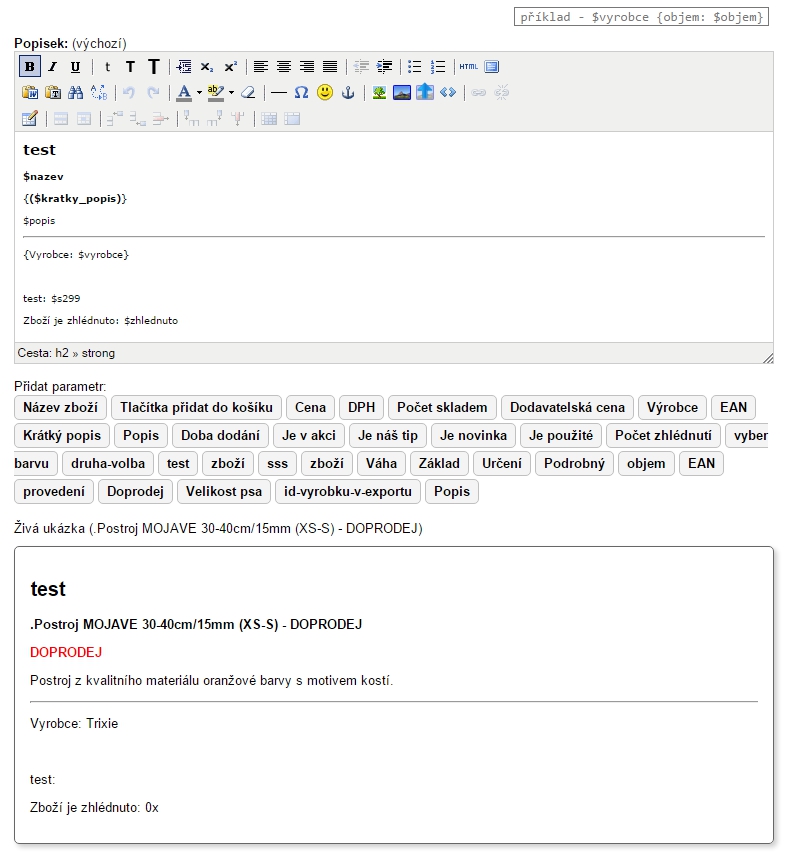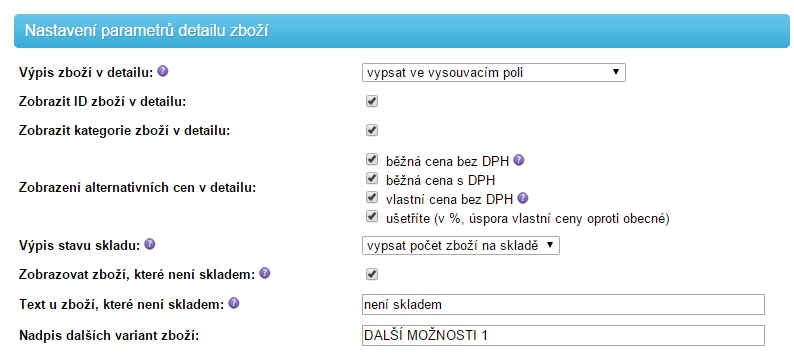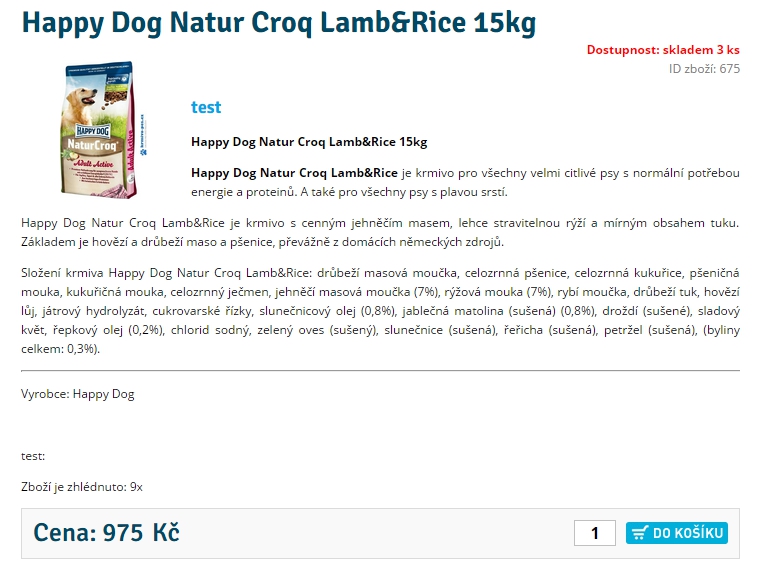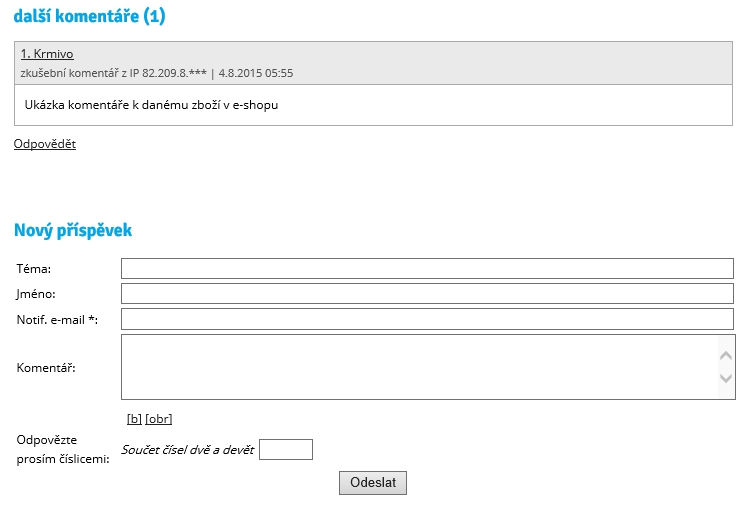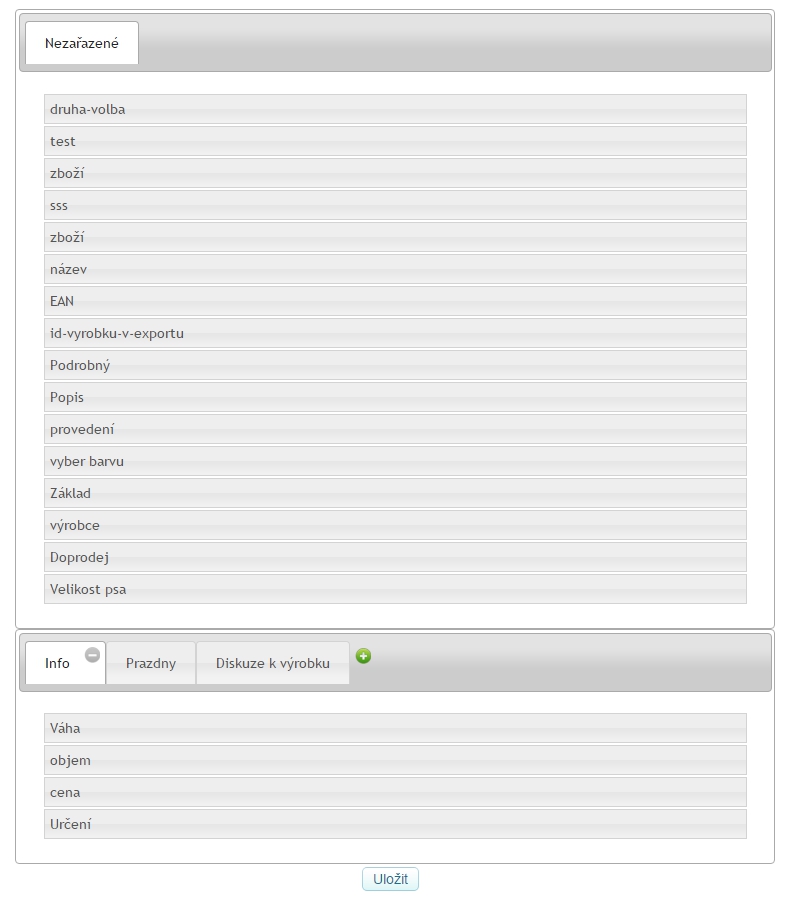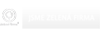Zboží
Nastavení zboží
Parametry zboží
Tabulka na obrázku dole slouží k nastavování, upravování a přidávání parametrů zboží. Jak můžete vidět, některé parametry jsou nesmazatelné. Ovšem lze je nastavit tak, že se nezobrazí a to tak, že všechny možnosti zůstanou prázdné. Jaké parametry si budete chtít zvolit vyberete pomocí možnosti "Upravit parametr zboží" (ikona tužky vedle ikony křížku, která slouží ke smazání parametru). Nápovědu k hlavním atributům tabulky a systémovým parametrům pak zobrazíte najetím kurzoru myši na ikonu fialového otazníku u požadované možnosti. Vložení nového parametru provedete vybráním možnosti "Vložit nový parametr", kde se vám vytvoří nový řádek tabulky. Zde si sami zvolíte vámi potrebné atributy parametru.
Popis - Zobrazí se v administravi a ve fakturách. Slouží jako výchozí text ve výpisu zboží.
Typ - Zobrazí se v administraci a ve fakturách. Máte na výběr ze tří možností krátký text, dlouhý text a seznam.
Zobrazit v dalším provedení:
- Nerozlišovat - nerozlišovat zboží podle toho parametru.
- Rozlišovat - rozlišovat zboží podle tohoto parametru, ale nezobrazovat varianty v detailu zboží.
- Rozlišovat a zobrazit varianty - rozlišovat zboží podle tohoto parametru a zobrazovat varianty v detailu zboží.
Zobrazit v tab. - pokud bude v tabulkovém výpisu tento parametr alespoň jednou vyplněný, bude zobrazen sloupec s tímto parametrem.
Zobrazit v obj. - parametr bude tvořit součást názvu zboží v nových objednávkách, odeslaných e-mailech a fakturách.
Zobrazit v XML - určuje jestli se má parametr zobrazit v externím XML exportu (např. Heureka).
Výpis parametrů zboží
Zde můžete zadat/upravit HTML kód obsahující parametry, které chcete zobrazit ve výpisu zboží
Nastavení parametrů výpisu zboží
Zde nastavujete jak se bude vypisovat zboží ve Vašem e-shopu.
Formát výpisu zboží - slouží k nastavení v kolikati sloupcích se bude zboží zobrazovat.
Počet zboží na straně - zde si můžete zvolit číslo, kolik zboží se bude zobrazovat.
Cena ve výpisu zboží - slouží k nastavení zobrazování ceny ve výpisu zboží.
Výpis zboží v kategorii - nastavení dalších provedení zboží ve výpisu kategorie.
Po nastavení může výpis zboží vypadat například jako na obrázku níže.
Detail zboží
Zobrazení detailu zboží
Zde můžete zadat/upravit HTML kód obsahující parametry, které budou použity při výpisu detailu zboží.
Nastavení parametrů detailu zboží
Výpis zboží v detailu - nastavení výpisu dalších provedení v detailu zboží.
Zobrazit ID zboží v detailu - zde můžete povolit zobrazení ID v detailu zboží.
Zobrazit kategorie zboží v detailu - zde můžete povolit jestli se má ve výpise detailu zboží zobrazovat, do které kategorie dané zboží patří.
Zobrazení alternativních cen v detailu - můžete vybrat, které alternativní ceny se mají v detailu zboží vypisovat. Tyto ceny nastavuje vždy v konkrétním zboží.
Výpis stavu skladu - nastavení výpisu informace o počtu kusů zboží na skladě.
Text u zboží, které není skladem - nastavení textu, který se bude zobrazovat u zboží, které není skladem. Je možné nastavit i pro jednotlivé zboží v jeho editaci.
Po nastavení může výpis detailu zboží vypadat například jako na obrázku níže.
Nastavení komentáře
Zde můžete povolit/zakázat zobrazování komentářu u zboží, nastavit si nadpis komentáře a taky jestli se má zobrazovat počet příspvěků. V e-shopu to poté může vypadat nějak tak, jako na obrázku níže.
Nastavení panelů
Parametry zboží jde zobrazovat v tzv. panelech.
Vytváření panelů - Stačí jednotlivé parametry přetáhnout myší do Vámi vytvořených panelů. Ty vytvoříte klepnutím na tlačítko "+". Naopak talčítekm "-" daný panel smažete i s veškerým jeho obsahem. Které parametry se budou zobrazovat pro dané zboží zase závisí na tom, který parametr je u jednotlivého zboží (v sekci Zboží a kategorie).